win7账户图片修改方法 win7帐户图片怎么修改
更新时间:2023-02-23 15:40:16作者:yang
在电脑上,账户的头像图片是可以更改的,有很多用户都会选择更改个自己喜欢的头像,系统默认的图片就很没有个性,相信也有一些用户是不会修改账户图片的,那么win7账户图片修改方法呢,下面小编给大家分享win7账户图片修改的方法。
解决方法:
1、首先,点击电脑左下角的“开始”菜单,然后选择其中的控制面板,在这也可以看到账户图片,如果不设置会使系统默认的图片。
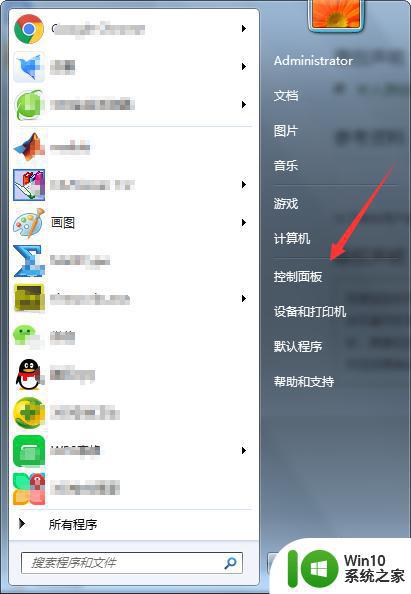
2、进入控制面板之后,就可以调整计算机的设置,我们选择外观与个性化中的“更改主题”。
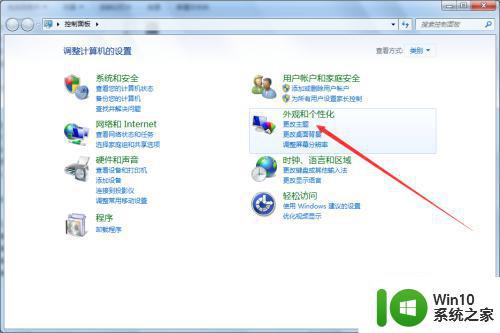
3、进入更改主题设置之后,选择左侧菜单中的“更改账户图片”。
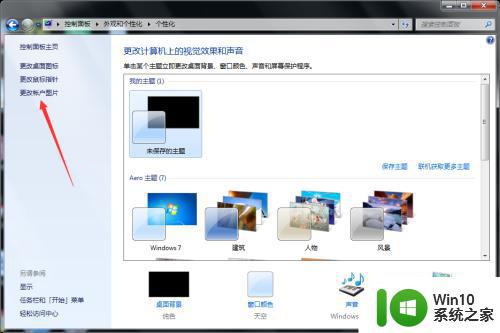
4、进入更改账户图片设置之后,你就可以为你的账户选择一张新的图片,那么win7系统会默认提供36张可以选择的账户图片,选择一张你比较喜欢的,然后点击下面的“更改”就可以了。
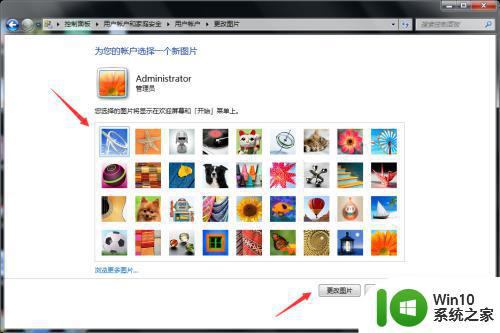
5、如果win7系统提供的账户图片你都不喜欢,那么不要着急,点击下面的浏览更多图片,就可以选择电脑上你自己的图片。

6、然后找到电脑上面我们自己的图片,选择一张自己喜欢的图片,然后点击打开就可以了。
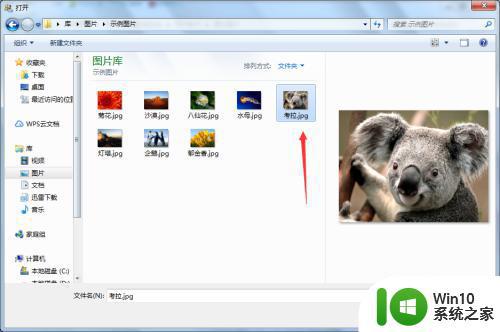
7、然后就可以看到管理员Administrator的账户图片已经修改成功。
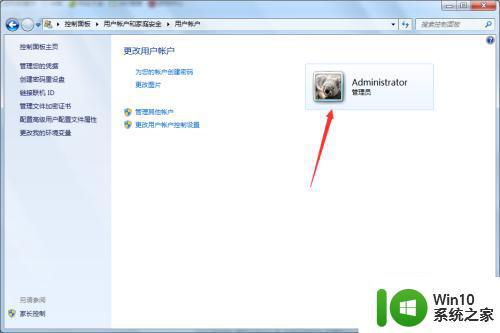
8、在此打开开始菜单,就会发现开始菜单中的账户图片也已经修改成功了。
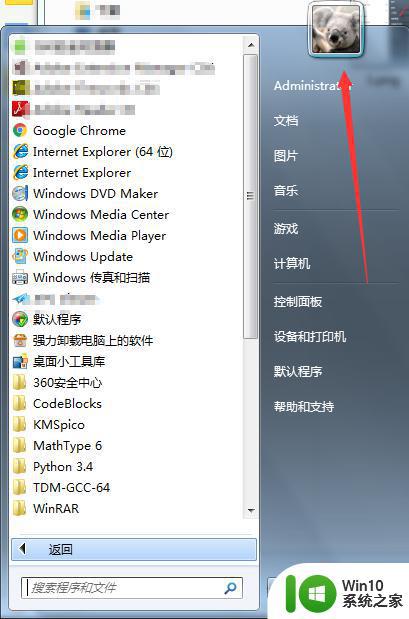
以上就是win7账户图片修改的方法,有想更改账户上头像图片的,可以按上面的方法来进行修改。
win7账户图片修改方法 win7帐户图片怎么修改相关教程
- win7系统修改用户账户类型的图文教程 win7怎样修改用户账户类型的步骤
- 图文教你修改win7来宾账户密码 怎么设置win7来宾账户密码
- win7修改guest账户密码的步骤 win7怎样修改guest账户密码
- Win7如何更改账户名称步骤 如何在Win7中修改用户账户名称
- win7电脑账户名称怎么改 win7如何修改账户名称
- win7系统画图工具如何修改图片背景 如何在win7系统画图工具中修改图片背景颜色
- Win7 32位系统修改图片后缀名的方法 Win7 32位系统如何修改图片文件的后缀名
- win7更改账户类型的方法 win7账户类型更改失败怎么办
- win7系统修改账号密码的方法 win7系统账户密码忘记怎么办
- win7如何修改屏保图片 更改屏保win7的图文教程
- win7登陆画面背景图片怎么更换 win7登陆界面壁纸修改方法
- win7用户权限修改步骤 如何在win7系统中修改用户权限
- window7电脑开机stop:c000021a{fata systemerror}蓝屏修复方法 Windows7电脑开机蓝屏stop c000021a错误修复方法
- win7访问共享文件夹记不住凭据如何解决 Windows 7 记住网络共享文件夹凭据设置方法
- win7重启提示Press Ctrl+Alt+Del to restart怎么办 Win7重启提示按下Ctrl Alt Del无法进入系统怎么办
- 笔记本win7无线适配器或访问点有问题解决方法 笔记本win7无线适配器无法连接网络解决方法
win7系统教程推荐
- 1 win7访问共享文件夹记不住凭据如何解决 Windows 7 记住网络共享文件夹凭据设置方法
- 2 笔记本win7无线适配器或访问点有问题解决方法 笔记本win7无线适配器无法连接网络解决方法
- 3 win7系统怎么取消开机密码?win7开机密码怎么取消 win7系统如何取消开机密码
- 4 win7 32位系统快速清理开始菜单中的程序使用记录的方法 如何清理win7 32位系统开始菜单中的程序使用记录
- 5 win7自动修复无法修复你的电脑的具体处理方法 win7自动修复无法修复的原因和解决方法
- 6 电脑显示屏不亮但是主机已开机win7如何修复 电脑显示屏黑屏但主机已开机怎么办win7
- 7 win7系统新建卷提示无法在此分配空间中创建新建卷如何修复 win7系统新建卷无法分配空间如何解决
- 8 一个意外的错误使你无法复制该文件win7的解决方案 win7文件复制失败怎么办
- 9 win7系统连接蓝牙耳机没声音怎么修复 win7系统连接蓝牙耳机无声音问题解决方法
- 10 win7系统键盘wasd和方向键调换了怎么办 win7系统键盘wasd和方向键调换后无法恢复
win7系统推荐
- 1 风林火山ghost win7 64位标准精简版v2023.12
- 2 电脑公司ghost win7 64位纯净免激活版v2023.12
- 3 电脑公司ghost win7 sp1 32位中文旗舰版下载v2023.12
- 4 电脑公司ghost windows7 sp1 64位官方专业版下载v2023.12
- 5 电脑公司win7免激活旗舰版64位v2023.12
- 6 系统之家ghost win7 32位稳定精简版v2023.12
- 7 技术员联盟ghost win7 sp1 64位纯净专业版v2023.12
- 8 绿茶ghost win7 64位快速完整版v2023.12
- 9 番茄花园ghost win7 sp1 32位旗舰装机版v2023.12
- 10 萝卜家园ghost win7 64位精简最终版v2023.12